ipconfig /release
和
ipconfig /renew
命令来刷新网络配置。对于系统更新,可以使用
wuauclt /update now
命令检查并安装最新的
Windows更新
。
一、网络恢复
1、 前提条件

管理员权限 :确保以超级管理员身份运行命令提示符(CMD)。
备份重要数据 :虽然 网络重置 一般不会导致数据丢失,但为防止意外情况,建议备份重要数据。
2、 操作步骤
打开命令提示符(CMD) :按下Win + R键,输入cmd,然后按回车键,或者在开始菜单中搜索cmd,右键点击命令提示符,选择“以管理员身份运行”。
执行网络重置命令 :在命令提示符窗口中,依次输入以下命令并按回车键执行:
netsh int ip reset
:重置IP设置,恢复到默认自动获取IP和DNS
服务器
地址。
netsh winsock reset
:修复网络配置及Winsock协议。
netsh winhttp reset proxy
:解除代理设置。
netsh advfirewall reset
:重置防火墙设置。
ipconfig /flushdns
:清除DNS缓存。
3、 重启电脑 :等待所有命令执行完毕后,关闭命令提示符窗口,重启电脑使更改生效。
4、 注意事项
WiFi配置 :网络重置不会影响WiFi的配置,但可能需要重新连接WiFi网络并重新输入密码。
系统兼容性 :以上命令适用于Win10、Win8、Win7以及Windows XP系统。
第三方驱动 :如果问题仍然存在,可以尝试使用第三方软件来安装或更新驱动程序。
二、系统更新
1、 通过服务管理器启用Windows更新
按下Win + R键,输入services.msc,然后按回车,打开服务管理器。
在服务列表中找到Windows Update服务。
右键点击该服务,选择“属性”。
在“启动类型”下拉菜单中,选择“自动(延迟启动)”或“自动”。
点击“应用”,然后点击“确定”,手动启动该服务,检查Windows更新是否恢复正常。
2、 使用组策略编辑器(适用于专业版及以上)
按下Win + R,输入gpedit.msc,按回车,打开组策略编辑器。
导航到“计算机配置”>“管理模板”>“Windows组件”>“Windows更新”。
在右侧找到“配置自动更新”,双击打开。
将其设置为“已启用”,并根据需要选择更新方式,如“自动下载并通知安装”。
点击“确定”保存设置,然后检查系统更新功能是否正常工作。
3、 通过注册表编辑器启用更新(需谨慎操作)
按下Win + R,输入regedit,按回车,打开注册表编辑器。
导航至以下路径:HKEY\_LOCAL\_MacHINE\\SOFTWARE\\Policies\\Microsoft\\Windows\\WindowsUpdate\\AU。
UseWUServer”键值为1,表示禁用了Windows更新服务器,将其值修改为0以重新启用系统更新。
如果没有此键值,右键点击空白处,选择“新建”>“DWORD(32位)值”,命名为“UseWUServer”,并将其值设置为0。
完成后关闭注册表编辑器,重启电脑,查看系统更新功能是否恢复。
4、 使用命令提示符手动启动Windows更新
以管理员身份打开命令提示符。
输入以下命令并回车:net start wuauserv,这将启动Windows更新服务。
接着输入:sc config wuauserv start= auto,这会将Windows更新服务设置为自动启动。
完成后,关闭命令提示符,检查系统更新功能。
三、相关问题与解答
1、 问:如果执行网络重置命令后网络问题仍未解决怎么办?
答:如果执行上述网络重置命令后网络问题仍未解决,可以尝试以下步骤:
确保网络适配器正常工作,可以通过设备管理器进行检查。
检查物理连接,如网线是否插好,路由器是否正常工作。
尝试禁用再启用网络适配器。
如果问题依旧存在,考虑重装网络驱动程序或联系技术支持。
2、 问:网络重置会影响哪些设置?
答:网络重置主要影响以下设置:
IP设置恢复到默认自动获取状态。
Winsock协议和TCP/IP协议栈被重置。
防火墙设置被重置。
DNS缓存被清除。
需要注意的是,网络重置不会删除浏览器历史记录、书签等个人数据,也不会影响已保存的WiFi密码。
到此,以上就是小编对于“ cmd网络恢复系统更新 ”的问题就介绍到这了,希望介绍的几点解答对大家有用,有任何问题和不懂的,欢迎各位朋友在评论区讨论,给我留言。
不用光盘如何找回丢失的系统?
意外重启、安装了不兼容的软件、恶意程序侵扰、误删文件……有太多种可能性会使我们的系统文件受损,而系统文件受损后最直接的表现就是系统不稳定、经常出现错误等。 在Windows 98时代,对付这种情况还比较简单,放进安装光盘然后运行SFC(System File Check,系统文件检查程序),恢复一下受损的系统文件就行了,可是到了Windows 2000/XP时代,这种修复方式就变复杂了,因为系统经常在线升级,原来的安装光盘中的系统文件已经成为了旧版本。 没有了光盘,应该怎么修复受损的系统呢?一、硬盘出马,让光盘下岗点击“开始→运行”,输入“sfc /sCannow”回车就会开始检查系统文件,当SFC检查到有系统文件被替换或丢失时,它就会提示插入Windows XP安装光盘来进行修复(见图1),这时你可能需要翻箱倒柜找出Windows XP安装光盘,这就是使用SFC的第一大不爽。 很多朋友都是直接把Windows XP光盘上的安装文件复制到硬盘上了,那是不是可以让SFC在修复系统文件时直接使用硬盘上的Windows XP安装文件呢?例如你将Windows XP安装文件备份到了E:\winxp目录,那么运行regedit打开“注册表编辑器”,定位至[HKEY_LOCAL_MACHINE\SOFTWARE\Microsoft\Windows\CurrentVersion\Setup]主键,首先在右边将“CDInstall”键值数据修改为“0”,然后再分别将“ServicePackSourcePath”和“SourcePath”两个键值的数值都修改为“E:\winxp”即可(见图2)。 以后再运行“sfc /scannow”命令时,你会发现它已经可以完全自动地进行系统文件修复,不再出现插入光盘的提示了。 小提示运行CMD打开“命令提示符”,在其中输入“sfc /?”命令可以查看“系统文件检查程序”的详细参数。 另外,很多“命令提示符”下的命令行程序都能使用这个参数来查看详细参数,同类型的还有“-?”和“/help”等。 二、修复文件不再“老掉牙”这就是开头提到的文件版本问题,大部分用户先安装的是没有集成SP2的原始版Windows XP,然后在此基础上安装的SP2补丁包,这时在C:\WINDOWS目录下会增加一个ServicePackFiles目录,即SP2的安装文件,该目录会占用近400MB的磁盘空间,不过我们并不能删除这个文件夹,否则当一个ServicePack系统文件损坏时,Windows文件保护功能将无法自动还原,不但没有任何错误提示,同时还会导致一些系统组件无法更新。 为了减少系统分区的空间占用,我们也可以将ServicePackFiles目录移动到其他分区,但需要按照前面介绍的方法修改“ServicePackSourcePath”和“ServicePackCachePath”键值指向转移后的新路径。 这种方法比较繁琐,最好的办法则是把SP2补丁包手工集成到硬盘上的Windows XP安装文件中。 假设SP2补丁包的文件名为,打开命令行窗口,进入所在目录,输入提取文件的命令“ -x”,会弹出提示让你选择提取目录(见图3),例如输入路径为“c:\xpsp2”。 提取完成后进入c:\xpsp2\i386\update目录,输入命令“ -S:e:\winxp”,注意这里的路径“e:\winxp”是指硬盘上的Windows XP安装文件路径,参数“-s:”和路径之间没有空格,当提示“集成安装已经结束”即告完成。 小提示许多媒体在介绍系统优化的文章中都会提到删除C:\WINDOWS\system32\dllcache目录中的系统文件备份可以减少系统分区空间占用,但这样会导致系统文件保护功能恢复被替换的系统文件时也弹出插入Windows XP安装光盘的提示,按照上面的方法修改注册表同样可以解决这个问题。
如何恢复vista自动更新
解决方案:步骤 1:Reset IE 设置1). 单击“开始”,单击“运行”,键入 ,然后单击 “确定”打开网络属性。 2). 单击“常规”选项卡。 请删除cookies,历史记录等等.3). 单击“安全”选项卡,选择网络,点击默认水平按钮。 4). 单击“隐私”选项卡,点击默认按钮。 5). 单击“高级”选项卡,点击恢复默认按钮,并且取消“启用三方浏览器扩展”勾选框。 6). 点击确认退出属性设置。 步骤 2: 注册XML组件1). 单击“开始”,单击“运行”,键入cmd ,然后单击 “确定”.2). 在命令窗口,键入以下命令行(在每个命令后回车)regsvr32 32 32 步骤 3: 关闭所有的第三方防火墙程序。 请检查您是否安装有以下这些杀毒软件或防火墙,如果是,请暂时关闭。 Sygate Personal FirewallNorton Internet SecurityFreedom FirewallZone Alarm Firewall步骤 4: 关闭Windows防火墙1. 单击“开始”,单击“运行”,键入,然后单击“确定”。 2. 选择“关闭”,单击“确定”。 如果你还安装了这些软件,比如 Covenant Eyes, Browser Blaster, or any Pop-up blocker, 请暂时关闭或卸载他们来诊断问题。 另外,如果您在进行某个更新不能进行时,也可以在微软的官方网站上查找该更新,下载到本地进行安装。
系统更新出现错误怎么办
确认一下更新服务是否正常、首先在键盘上按“Win+R”输入打开“运行”窗口,输入“”命令回车打开服务窗口;然后分别检查Background Intelligent Transfer Service服务、Cryptographic服务、Software Protection服务、Windows Update服务,确保对应的“状态”栏是否都处于“已启动”,如果发现以上某服务被“禁用”,将其设置为启动,具体操作为:鼠标右击服务选择“启动”即可。 然后尝试是否能正常更新。 如果还不行的话,就对SoftwareDistribution文件夹进行重命名,首先在服务中禁用Windows Update服务后,打开C:\Windows目录,在SoftwareDistribution上右键选择重命名,重命名完成后重新启用Windows Update服务,然后尝试是否能正常更新。 还不行的话就对组件进行修复。 1)首先按“Win+R”输入打开“运行”窗口,输入“cmd”命令后按回车,打开命令提示符;2)然后输入以下指令即可。 dism/Online /Cleanup-Image /CheckHealthdism/Online /Cleanup-Image /RestoreHealth













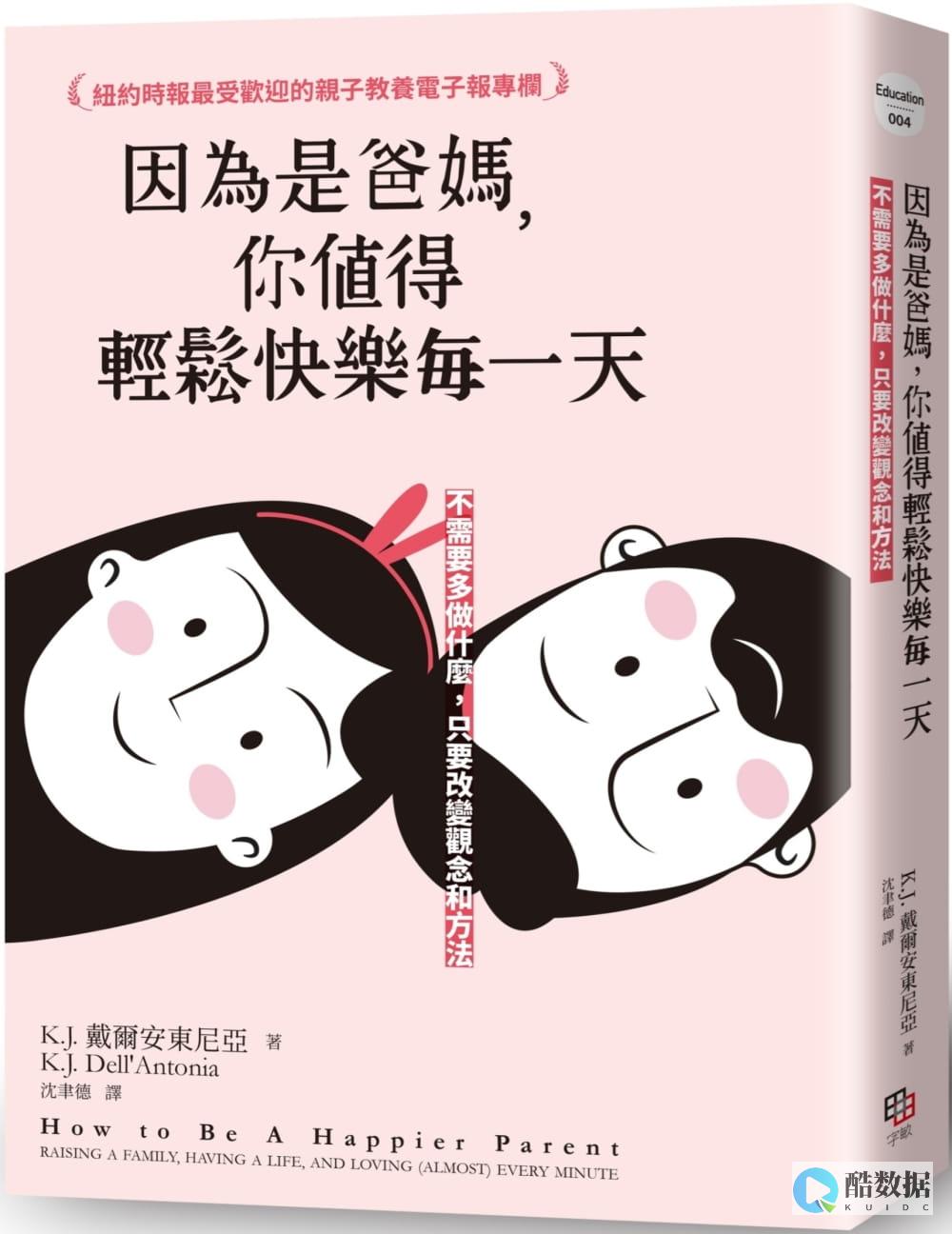

发表评论